프로젝트 진행 중 DB 성능 테스트를 할 일이 생겨서 회사 사수님의 가르침으로 Jmeter툴을 사용해 테스트 진행했습니다.
■ JMeter 파일 다운로드
JMeter Download URL : https://jmeter.apache.org/download_jmeter.cgi
Apache JMeter - Download Apache JMeter
Download Apache JMeter We recommend you use a mirror to download our release builds, but you must verify the integrity of the downloaded files using signatures downloaded from our main distribution directories. Recent releases (48 hours) may not yet be ava
jmeter.apache.org
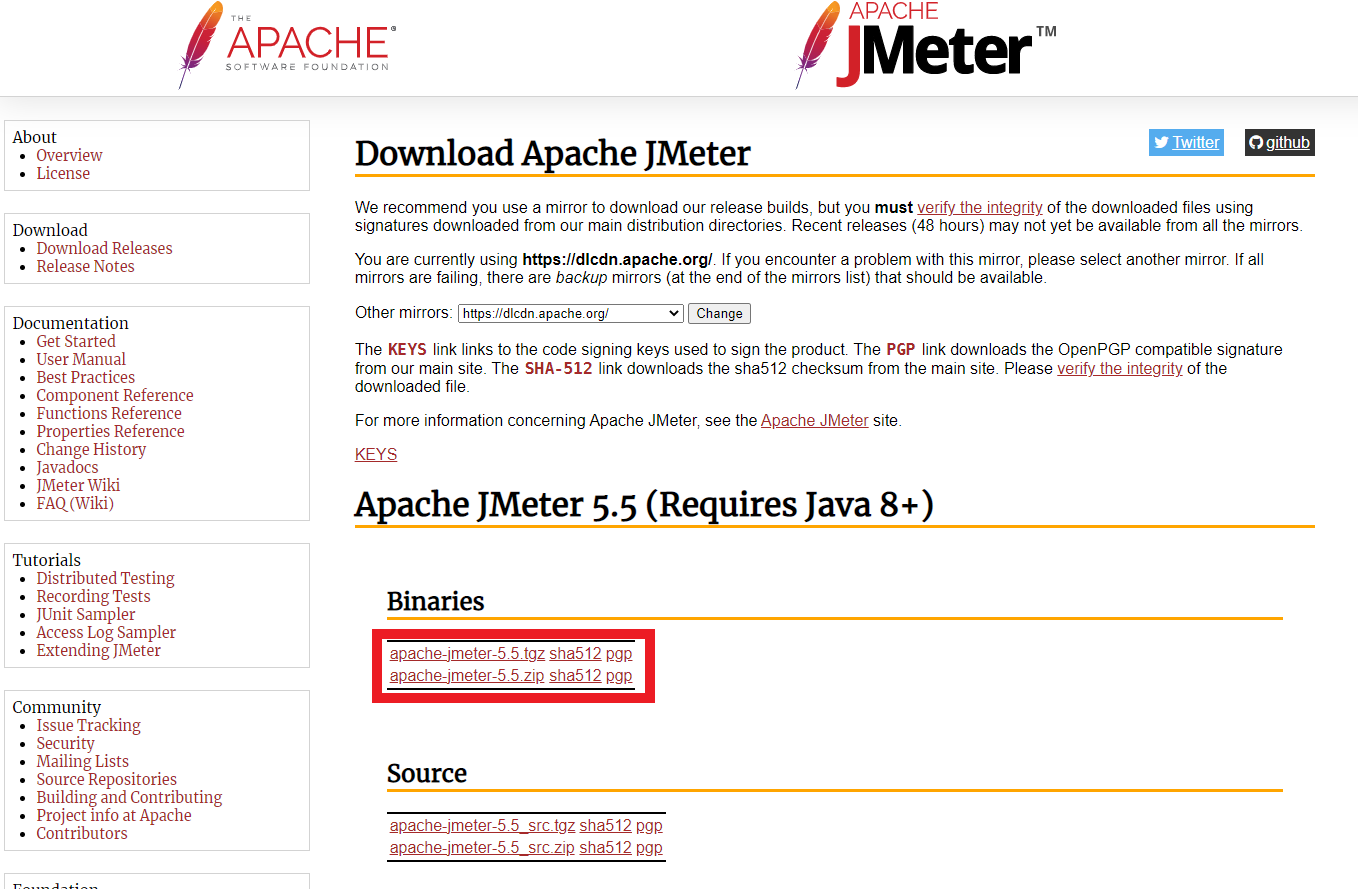
Download the Latest Java LTS Free
Subscribe to Java SE and get the most comprehensive Java support available, with 24/7 global access to the experts.
www.oracle.com
Jmeter를 사용하기 앞서 JAVA를 미리 설치해야합니다. 각 OS에 맞게 설치 진행 해주시면 됩니다.
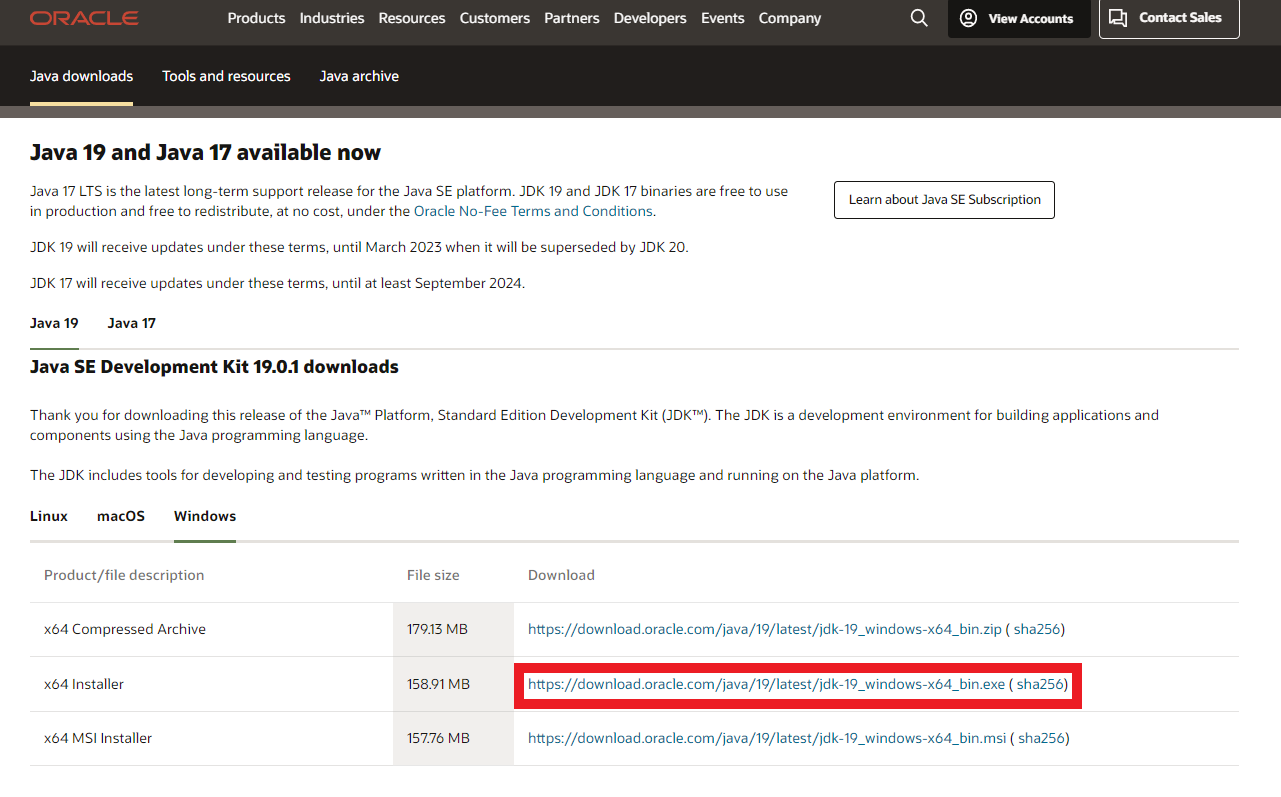
■ apache-jmeter-5.5\bin 하위 경로에 있는 jmeter.bat 실행
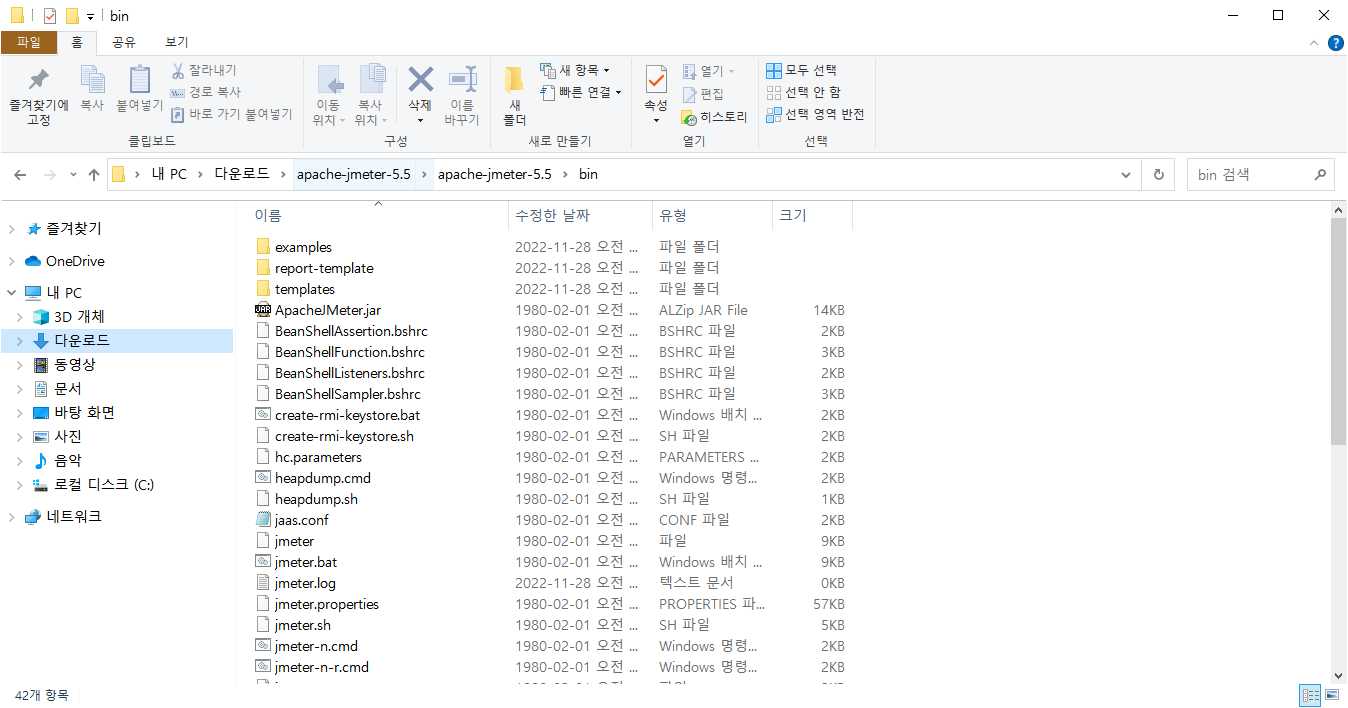
Documentation :: JMeter-Plugins.org
JMeter Plugins Manager The idea of JMeter Plugins Manager is simple: instead of installing various plugins manually, it will do it for you through nice UI. No need to mess with JARs anymore. Install Plugins Manager once and it will do it all for you: insta
jmeter-plugins.org
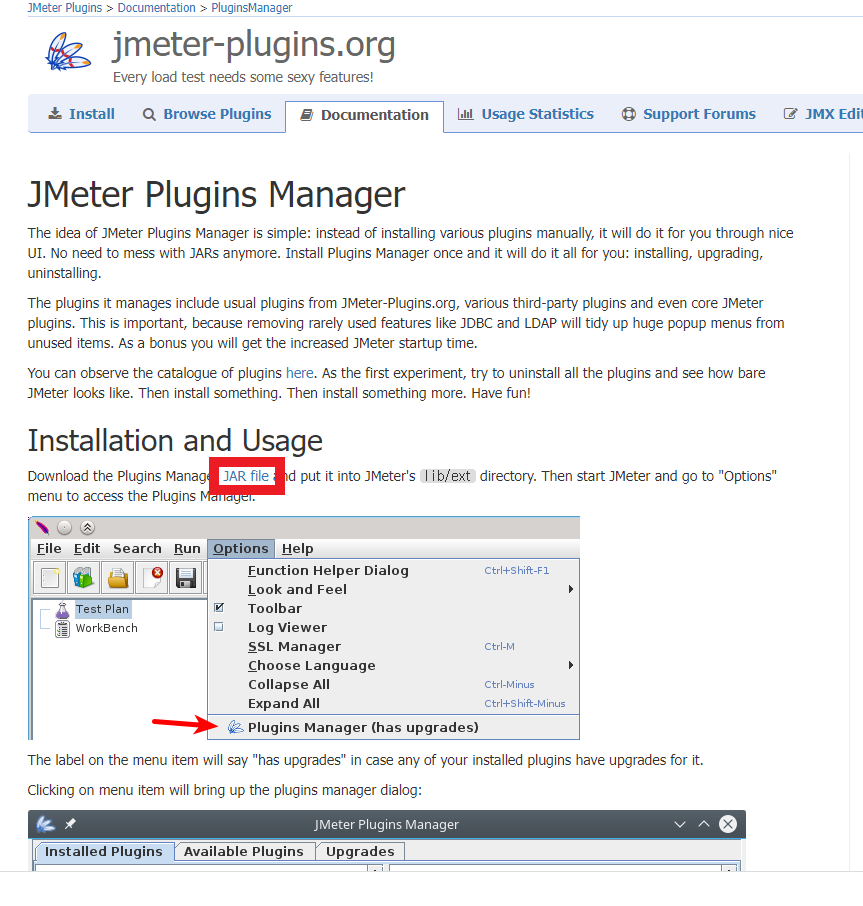
Connector Download URL : https://jar-download.com/artifacts/mysql/mysql-connector-java?p=2
Download mysql JAR files with all dependencies
mysql mysql-connector-java 5.1.49 compile group: 'mysql', name: 'mysql-connector-java', version: '5.1.49' //Thanks for using https://jar-download.com libraryDependencies += "mysql" % "mysql-connector-java" % "5.1.49" //Thanks for using https://jar-download
jar-download.com
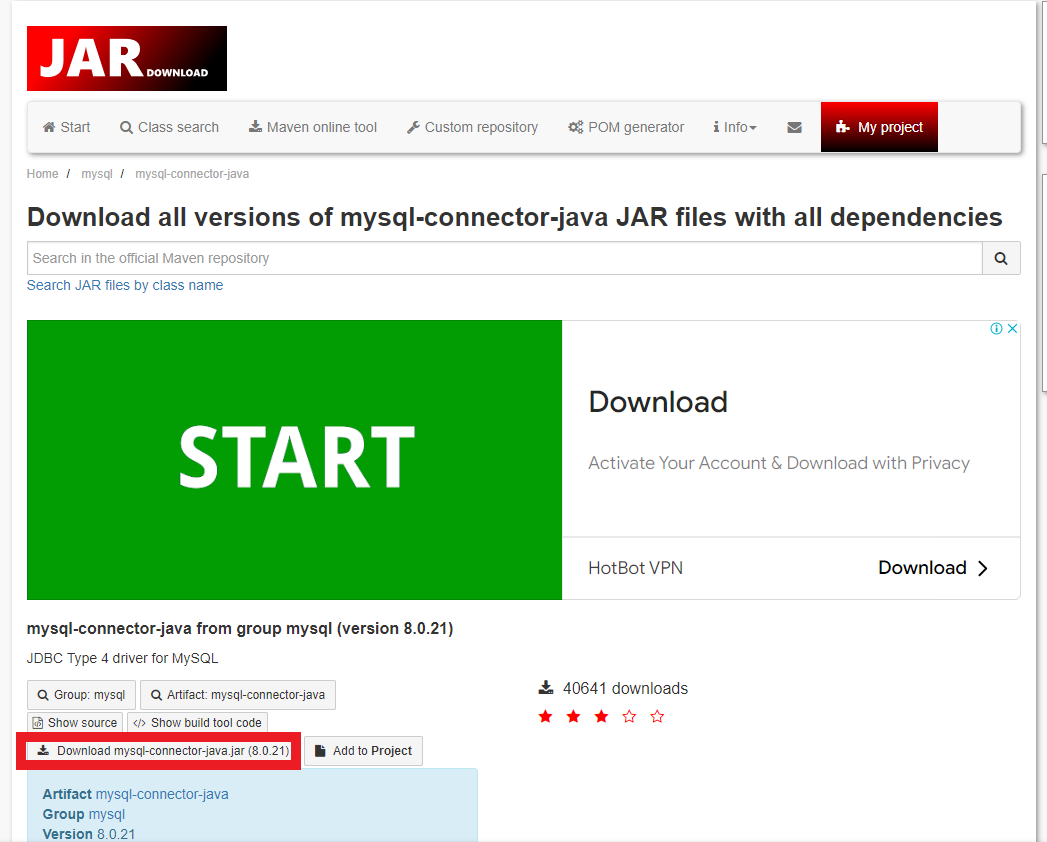
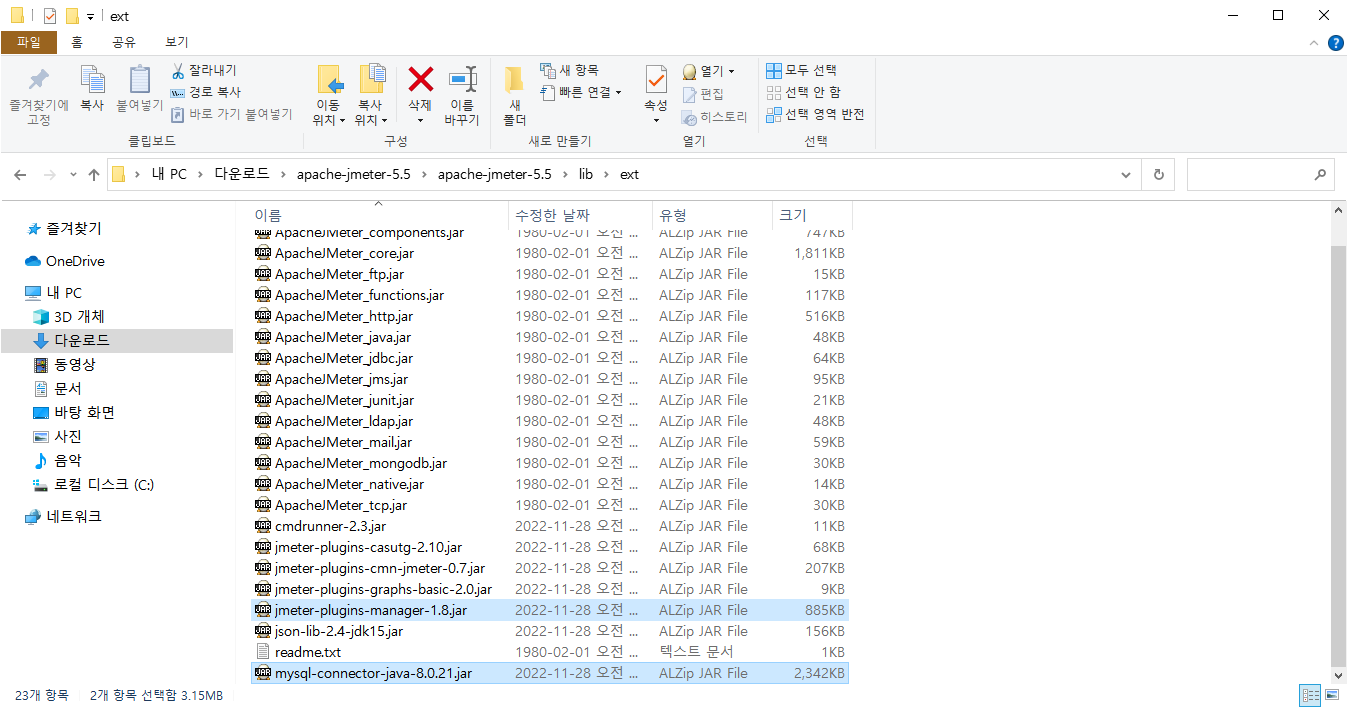
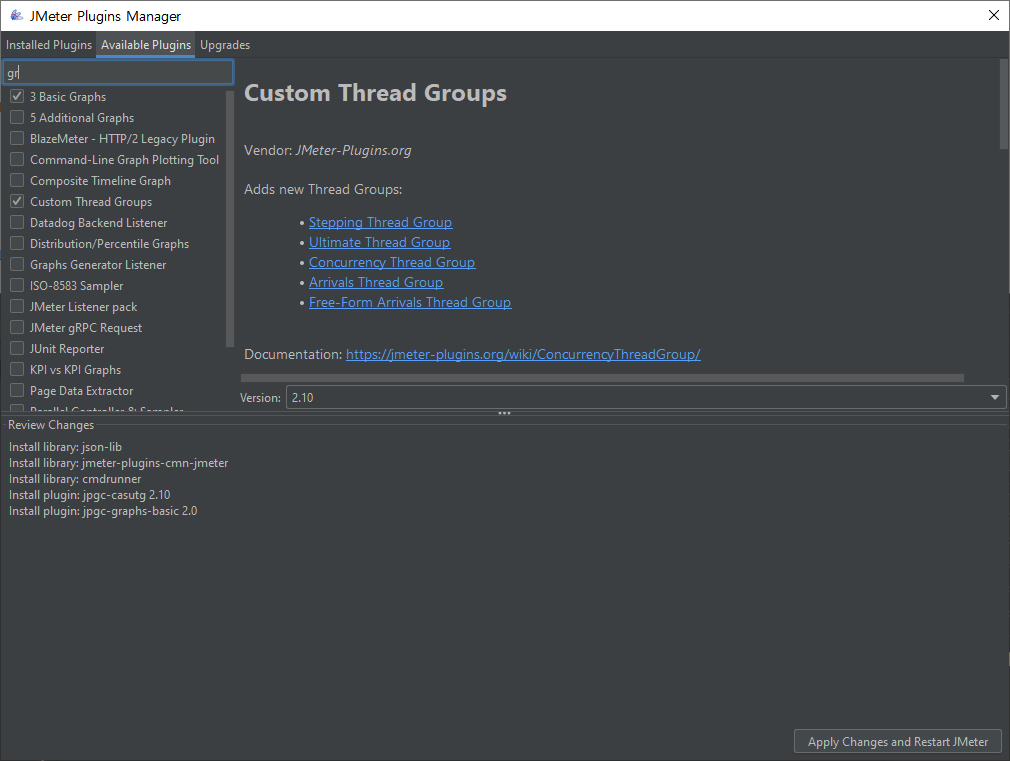
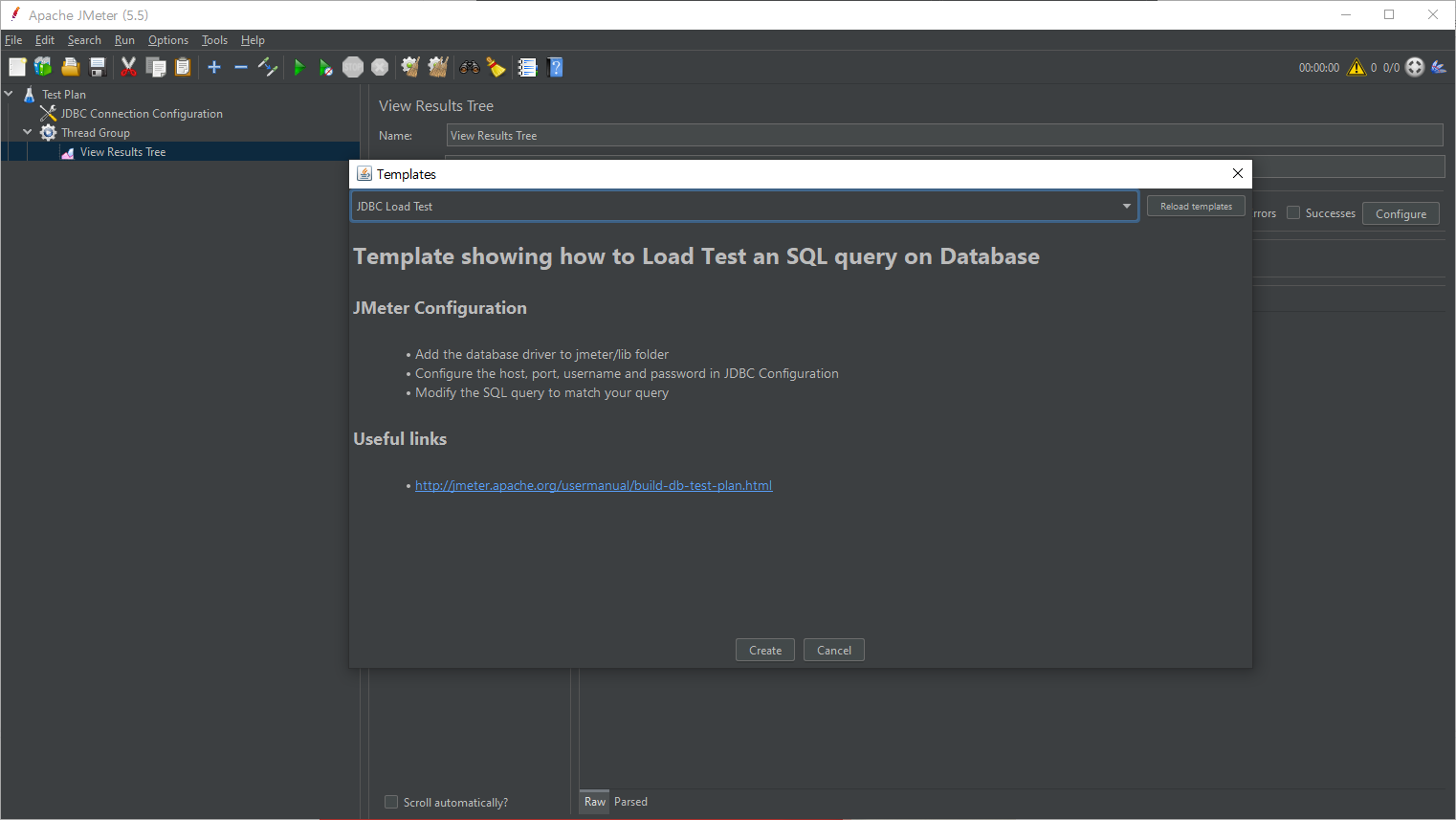
■ Connector 설정
Variable Name for created pool -> DB이름
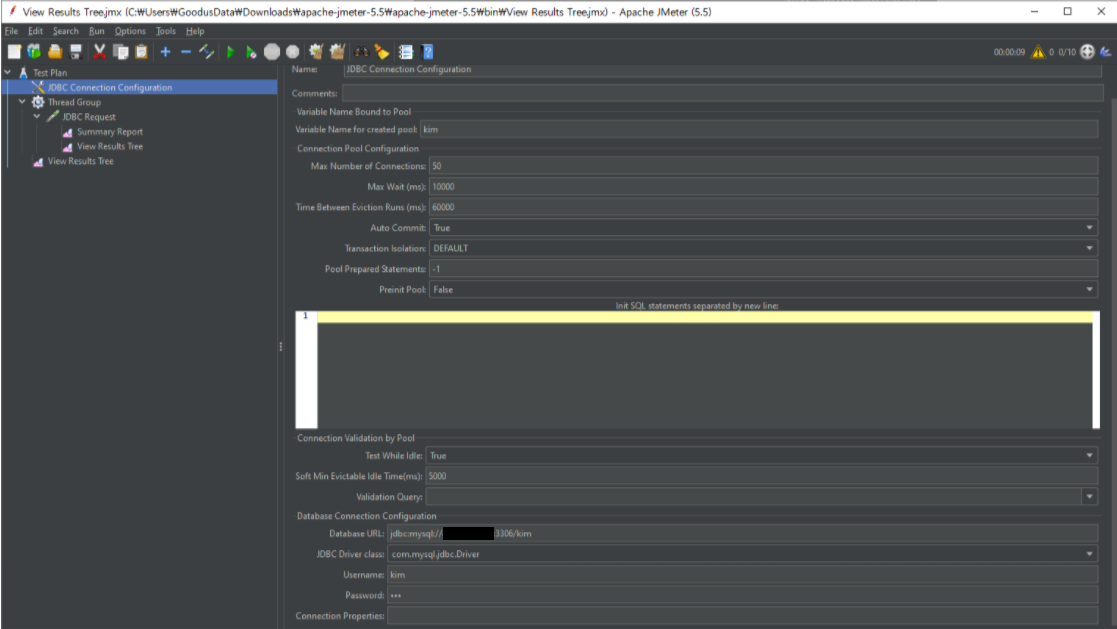
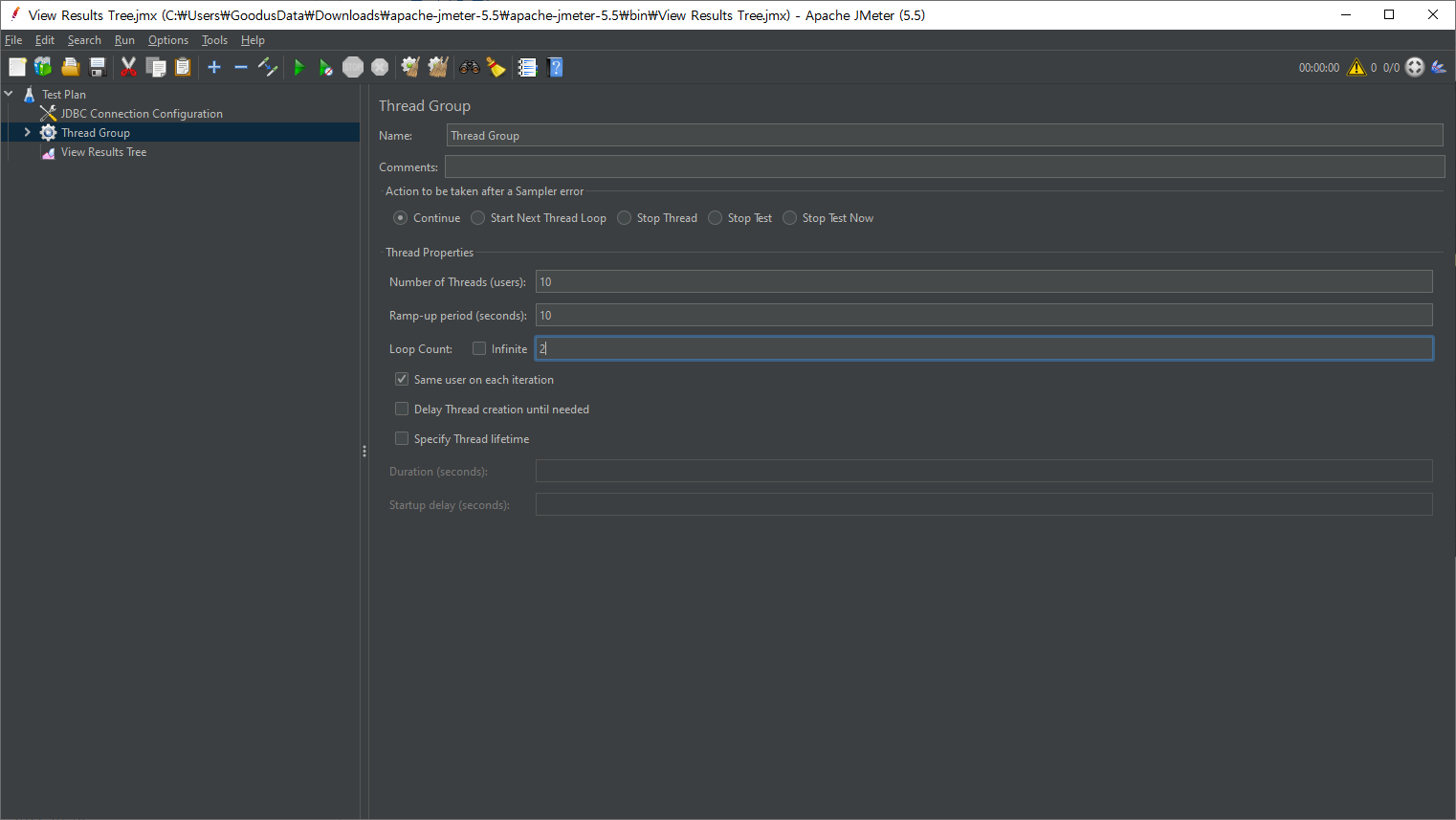
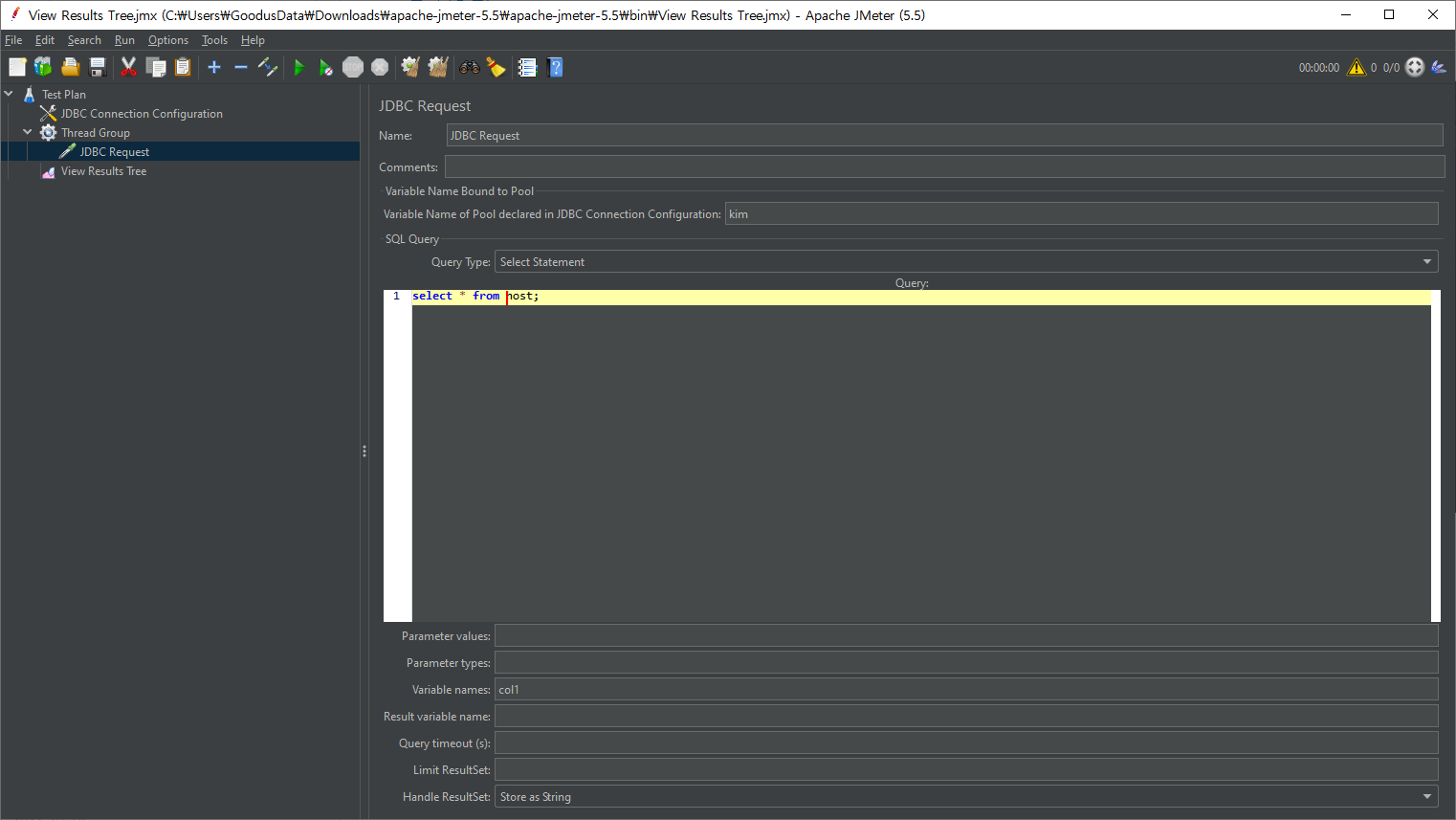
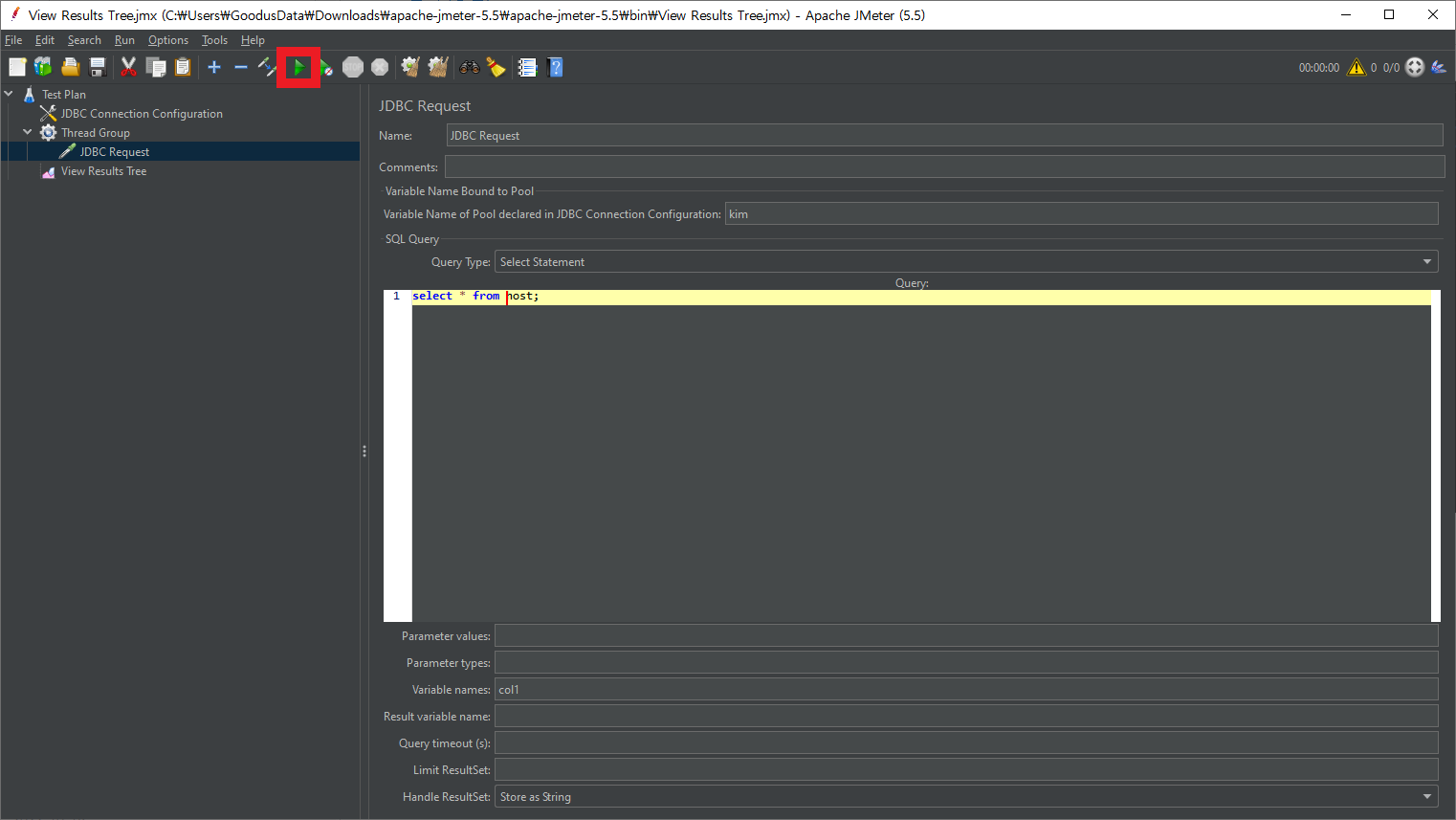
위와 같이 쿼리별 , thread별 부하를 임의로 주어 DB성능 테스트를 진행하였습니다.
'Others > Opensource Tool' 카테고리의 다른 글
| [MySQL - Online DDL] use. Gh-ost (4) | 2023.02.05 |
|---|---|
| [Redis - MySQL cache server 구성 테스트] use. python (0) | 2022.12.18 |
| [Terraform - NaverCloud vm생성] part 2 (0) | 2022.06.19 |
| [Terraform - NaverCloud vm생성] part 1 (0) | 2022.06.19 |
| [MySQL - Slow query 메일 전송] use. pt-qeury-digest (0) | 2022.05.14 |

